Ar žinojai, kad tai įmanoma blokuoti?reklamos jūsų namuose prieš joms net prisijungiant prie tinklo? Pristatome „Pi-Hole“ - programinę įrangą, kuri paprastą „Raspberry Pi“ gali paversti reklamos blokavimo mašina.
„Pi-Hole“ neturi savo „Pi Linux“paskirstymas. Visi, norintys naudotis programine įranga, pirmiausia turi pasirinkti „Linux“ paskirstymą. „Pi-Hole“ oficialiai palaiko daugybę platinimų. Vis dėlto „Addictivetips“ rekomenduoja „Raspbian“ operacinę sistemą, nes ją oficialiai palaiko patys „Raspberry Pi“ kūrėjai.
Norėdami sužinoti, kaip įdiegti „Raspbian“, skaitykite mūsų išsamų aprašą. Kai „Raspbian“ bus visiškai įdiegtas jūsų „Raspberry Pi“ įrenginyje, grįžkite į šį vadovą, kad galėtumėte tęsti.
Pastaba: Šiame straipsnyje daugiausia dėmesio skiriama „Raspbian“, tačiau egzistuoja ir kiti „Pi“ paskirstymai. „Pi-Hole“ diegimo instrukcijos yra universalios, todėl saugu jų laikytis kartu su šiuo vadovu, net jei nenaudojate mūsų naudojamos operacinės sistemos. Atminkite, kad jūs būsite atsakingi už visų iškilusių klaidų šalinimą.
Įdiekite „Pi-Hole“
„Pi-Hole“ blokavimo programinė įranga nėra tradicinė„Linux“ diegimo programos paketas. Vietoj to, tai yra universalus „paleisti vieną kartą“ bash scenarijus. Norėdami pradėti diegti, atidarykite „Raspbian“ terminalą ir vykdykite šią komandą. Jei pasirinksite atlikti šį diegimą nuotoliniu būdu, įsitikinkite, kad jūsų vartotojas gali prisijungti prie „Pi“ per SSH protokolą.
curl -sSL https://install.pi-hole.net | bash
Naudoti „Curl“ įdiegiant scenarijų tiesiai į bash yra labai efektyvu, tačiau tai ne visada veikia. Jei aukščiau nurodytas metodas dėl kokių nors priežasčių nesėkmingas, suimkite kodą per „Github“:
git clone --depth 1 https://github.com/pi-hole/pi-hole.git Pi-hole cd "Pi-hole/automated install/" sudo bash basic-install.sh
Nepriklausomai nuo to, kokiu būdu naudojate „Pi-Hole“programinės įrangos, jie abu automatiškai paleis automatinio diegimo scenarijų. Kai scenarijus bus paleistas, jis jums praneš, kad jis buvo „iškviestas naudojant ne root teises“. „Pi-Hole“ diegimo įrankis nieko negali pakeisti sistemoje be šaknies, todėl būsite paraginti įvesti slaptažodį.
Pastaba: paleidus sąranką „Github“ būdas nesukels šaknų privilegijų problemų.
Diegimas yra visiškai automatinis, todėl nereikia jokios sąveikos.
Konfigūruokite „Pi-Hole“
Įdiegus „Pi-Hole“, reikia atlikti kitą žingsnįsukonfigūruoti. Iškart po diegimo scenarijaus pasirodo raginimas. Perskaitykite ir paspauskite „Gerai“ naudodami klavišą Enter, kol pasirodys skyrius „Statinio IP adreso nustatymas“.
Prieš programinė įranga gali skirti „Raspbian“IP adresas tinkle, DNS teikėjas turi būti įgalintas. Turėti trečiosios šalies DNS tiekėją yra labai svarbu, nes lėtai eikite tik su savo DNS serveriu. Pasirinkite vieną iš parinkčių („Google DNS“, „OpenDNS“ ir kt.) Ir tęskite.
Pasirinkęs DNS teikėją, „Pi-Hole“ gali nustatyti IP adresą. Tai rankiniu būdu sugeneruos naują nuolatinį IP. Nepamirškite to, nes tai bus svarbu vėliau.
Baigkite diegimą, leisdami „Pi-Hole“ įdiegti žiniatinklio sąsają. Baigę atidarykite naują naršyklės skirtuką ir apsilankykite ekrane rodomame URL.

Pastaba: įdiegimo proceso pabaigoje būtinai užsirašykite slaptažodį, kurį jums suteikia „Pi-Hole“.
http://x.x.x.x/admin
Baltojo sąrašo svetainės
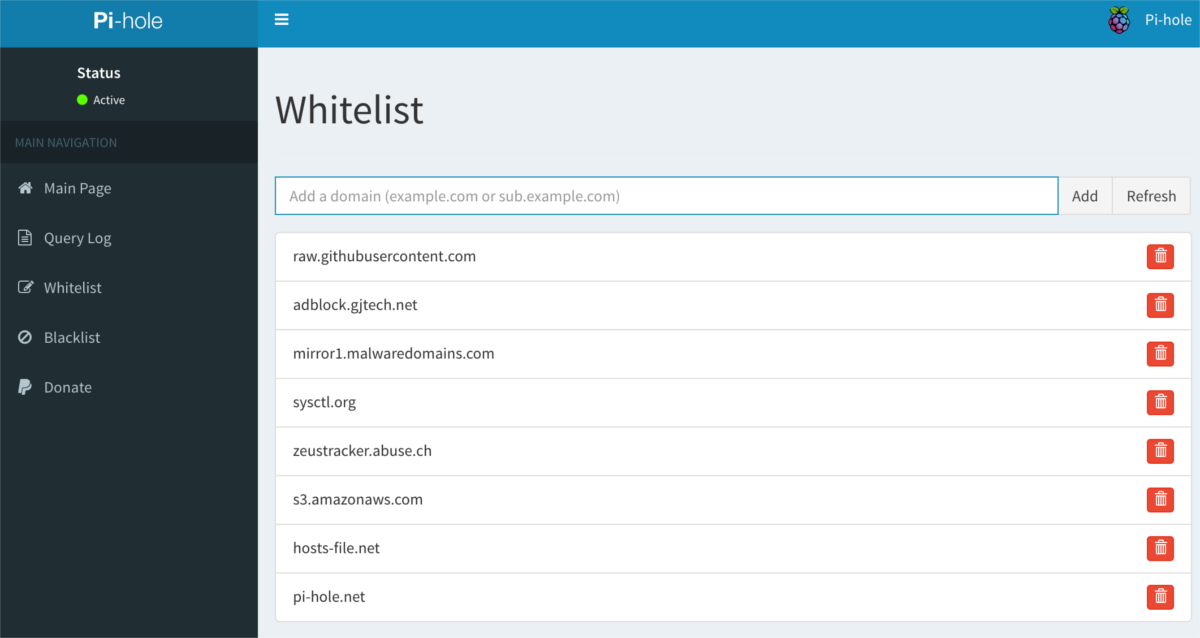
Turėkite keletą svetainių, kurias norite palaikytireklama? Nesijaudinkite, „Pi-Hole“ tai palengvina! Pradėkite prisijungdami prie žiniatinklio sąsajos. Tada spustelėkite šoninės juostos meniu, tada pasirinkite „Baltasis sąrašas“. Srityje „Baltasis sąrašas“ įveskite domeno vardą, kurį norite įtraukti į baltąjį sąrašą.
Tinklalapių blokavimas
Be „Whitelist“ sistemos, leidžiančiosvartotojams leisti skelbimus iš tam tikrų svetainių, taip pat yra rankinis „juodojo sąrašo“ įrankis. Jei dėl kokių nors priežasčių svetaines pradeda naudoti skelbimų blokavimo sistema, turėsite jas įtraukti į juodąjį sąrašą. Norėdami įtraukti elementus į juodąjį sąrašą, atidarykite „Pi-Hole“ žiniatinklio vartotojo sąsają, pažiūrėkite į šoninės juostos meniu ir pasirinkite „juodasis sąrašas“.
Įveskite neteisėtą svetainę IP adresą arba domeno vardą. „Pi-Hole“ turėtų iš karto blokuoti skelbimus iš svetainės.
Naudokite „Pi-Hole As Router DNS“ serverį
„Pi-Hole“ esmė yra DNS serveristinklas. Jis veikia labai gerai, bet iškrenta, jei nenaudojamas. Norėdami tai pašalinti, turėsite pakeisti numatytuosius namų maršrutizatoriaus DNS parametrus į „Pi-Hole“ IP adresą. Atminkite, kad kiekvienas namų maršrutizatorius yra skirtingas ir turi savo unikalią vartotojo sąsają. Norėdami išspręsti šią problemą, skaitykite maršrutizatoriaus vadovą (arba atlikite greitą „Google“ paiešką), kad sužinotumėte, kur yra DNS nustatymai.
Maršrutizatoriaus DNS srityje ištrinkite bet kurį irvisus IP adresus iš jo ir pakeiskite Pi-Hole IP adresu. Kad skelbimų blokavimas veiktų, visų kitų DNS adresų DNS neturi būti. Baigę spustelėkite „išsaugoti“, kad pritaikytumėte pakeitimus, ir leiskite maršrutizatoriui paleisti iš naujo. Grįžęs internete visas jūsų tinklas bus apsaugotas „Pi-Hole“!













Komentarai